- Feuchtes Filament: Vermeidung, Symptome & Trocknung - Juli 18, 2024
- Sovol SV08 – Beste PrusaSlicer Einstellungen & Profil - Juni 26, 2024
- Sovol SV08 – Beste Orca Slicer Einstellungen & Profil - Juni 26, 2024
Achtung: Links mit * sind Affiliate-Links. Ich verdiene etwas an qualifizierten Einkäufen, wenn du dich entscheidest, über diese Links einen Kauf zu tätigen – ohne zusätzliche Kosten für dich!
In diesem praktischen Review stelle ich dir den Atomstack X7 Pro* im Detail vor und zeige dir, welche Qualität du beim Schneiden und Gravieren erwarten kannst.
Preis prüfen bei:
Table of Contents:
Kurz Zusammengefasst
- Das 10W Lasermodul kann viele verschiedene Materialien schneiden und gravieren.
- Schneiden bis zu 20 mm dickes Holz und 15 mm schwarzes Plexiglas.
- Die Bedienung erfolgt entweder über einen direkten Anschluss per USB-Kabel oder offline über einen Touchscreen mit MicroSD-Karte.
- Einfache Montage und umfassende Bedienungsanleitung.
- Kompatibel mit Lightburn und LaserGRBL.
Wer Sollte den Atomstack X7 Pro?
Der Atomstack X7 Pro bietet sich für jeden an, der einen leistungsstarken Laser für wenig Geld sucht. Das Gerät ist aber keineswegs ein minderwertiges Low-Budget Produkt, sondern bietet viele Premium- und Sicherheitsfeatures.
Vor- & Nachteile
PRO:
- Leistungsstarker 10 Watt Laser
- Offline Bedienung
- Hohe Geschwindigkeiten
- Kompatibel mit vielen Materialien
- Stabiles anodisiertes Aluminiumprofil
- Notausknopf und Gyroskop mit automatischer Abschaltung wenn das Gerät kippt.
- Viele Upgrades verfügbar
CON:
- Touchscreen teilweise etwas schwergängig (kann auch nur am getesteten Exemplar liegen)
Preis prüfen bei:
Lieferumfang


Im Lieferumfang des Atomstack X7 Pro ist fast alles enthalten, um direkt mit den ersten Tests anzufangen. Es sind alle Werkzeuge für die Montage enthalten und ein paar Testmaterialien. Das einzige, was fehlt, ist eine Laserschutzbrille.
Das hier ist im Lieferumfang des Atomstack X7 Pro enthalten:
- Teilweise vormontierte Einzelteile des Lasers
- Lasermodul
- Touchscreen mit passendem Kabel
- USB-Kabel
- Werkzeug für die Montage
- Reinigungskit für den Laser
- Bedienungsanleitung
- MicroSD-Karte mit Testdateien und der digitalen Anleitung
- MicroSD-USB Adapter
Falls du dich für den Atomstack X7 Pro entscheiden solltest, empfehle ich dir neben passendem Material auch noch eine Laserschutzbrille zu besorgen (hier kommst du zu passenden Modellen*). Das Lasermodul hat zwar einen relativ effektiven Schutzschirm gegen streunende Strahlen, jedoch kann auch dieser nicht garantieren, dass sich ein abgelenkter Strahl in dein Auge verirrt.
Dadurch, dass das Gerät nur teilweise vormontiert geliefert wird, ist das Paket, in dem er kommt, sehr kompakt. Im Gegensatz zu geschlossenen Modellen wie dem xTool M1, ist die kompakte Bauweise bei gleichzeitig großem Arbeitsbereich super praktisch.
Montage



Die Montage des Atomstack X7 Pro ist innerhalb von 10 bis 20 Minuten erledigt. Es müssen lediglich die vormontierten Module verbunden werden. Das Schwierigste an der Montage ist das Durchfädeln der Zahnriemen an beiden Y-Achsen.
Die Bedienungsanleitung erklärt alle Schritte sehr detailliert und verwendet Abbildungen zur Demonstration. Zugegebenermaßen habe ich mir die schriftlichen Anweisungen nicht durchgelesen und habe die gesamte Montage nur anhand der wirklich guten Abbildungen durchgeführt.
Positiv anzumerken ist auch, dass beschrieben wird, dass die Exzentermuttern der einzelnen Führungsräder mit einem Schraubenschlüssel angezogen werden sollte. Wenn diese Räder zu locker auf den Schienen fahren, leidet die Positioniergenauigkeit.
Neben der Montage beschreibt die Bedienungsanleitung auch, wie der Laser fokussiert wird und wie du die passende Software installierst und verwendest. Wenn du bisher noch keine Laserschneid- und Graviermaschine verwendet hast, ist dies wirklich hilfreich.
Features & Design
Leistungsstarkes 10W Lasermodul

Mit dem Lasermodul des Atomstack X7 Pro von 10 Watt kannst du viele Materialien schnell und tief bearbeiten. Der kleine Fokus von 0,06 × 0,06 mm gibt dir dazu auch noch eine sehr hohe Genauigkeit.
Auch wenn du nicht unbedingt extrem tief schneiden möchtest, lohnt sich die hohe Leistung trotzdem, da du auch dünne Materialien damit viel schneller schneiden und gravieren kannst.
Hier ein paar Beispiele, was du mit dem 10 Watt Laser des Atomstack X7 Pro bearbeiten kannst:
- Schneiden & gravieren:
- 20 mm dickes Holz
- 15 mm dickes schwarzes Plexiglas
- Pappe
- Leder
- Gravieren:
- Metall
- Keramik
- Glas
Ich hatte schon ein wenig Erfahrung mit 5 Watt Laser Geräten und war sehr überrascht, wie viel die doppelte Leistung wirklich bringt. Besonders beim Einstellen der Geschwindigkeiten dachte ich mir jedes Mal, dass die Geschwindigkeit zu hoch ist und das Material nicht ganz durchgeschnitten wird. Meistens lag ich falsch!
Achtung: Laserklasse 4!

Der große Nachteil des leistungsstarken Lasers ist, dass er gefährlich für deine Augen und deine Haut sein kann. Durch die hohe Leistung sind auch abgelenkte Strahlen schädlich.
Beim Einsatz eines Lasers dieser Leistung ist also immer höchste Vorsicht geboten, um Langzeitschäden zu verhindern.
Eine Sicherheitsmaßnahme ist im Atomstack X7 Pro schon verbaut. Das Lasermodul ist bis knapp über dem zu bearbeitenden Material abgeschirmt und besitzt an der Vorderseite ein Filterglas. Damit wird der größte Teil der abgelenkten Strahlen unschädlich gemacht.
Trotzdem entweichen Strahlen im kleinen Schlitz zwischen dem Material und dem Strahlenschutz. Falls du dich im selben Raum aufhältst, wie liegt der Laser, empfehle ich dir also dringend eine Laserschutzbrille zu verwenden.
Eine weitere Möglichkeit dich vor den schädlichen Strahlen zu schützen, wäre es ein passendes Gehäuse zu verwenden oder das Gerät anderweitig abzuschirmen.
Touchscreen
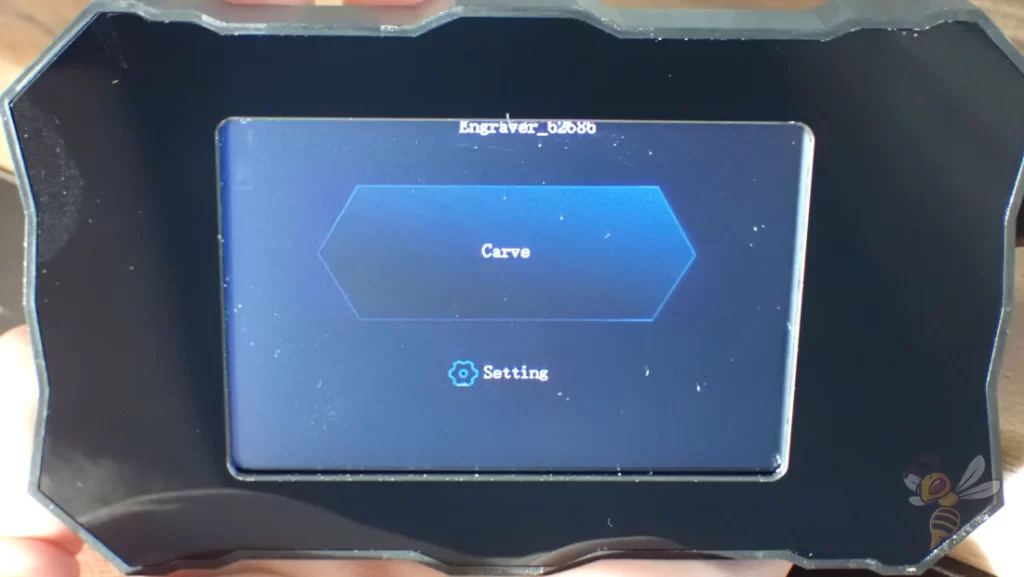
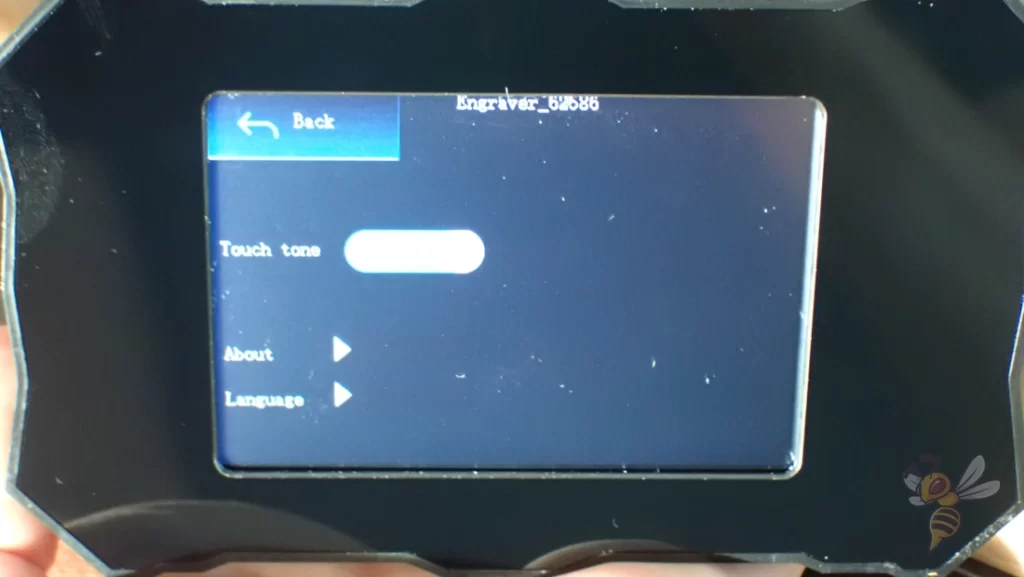
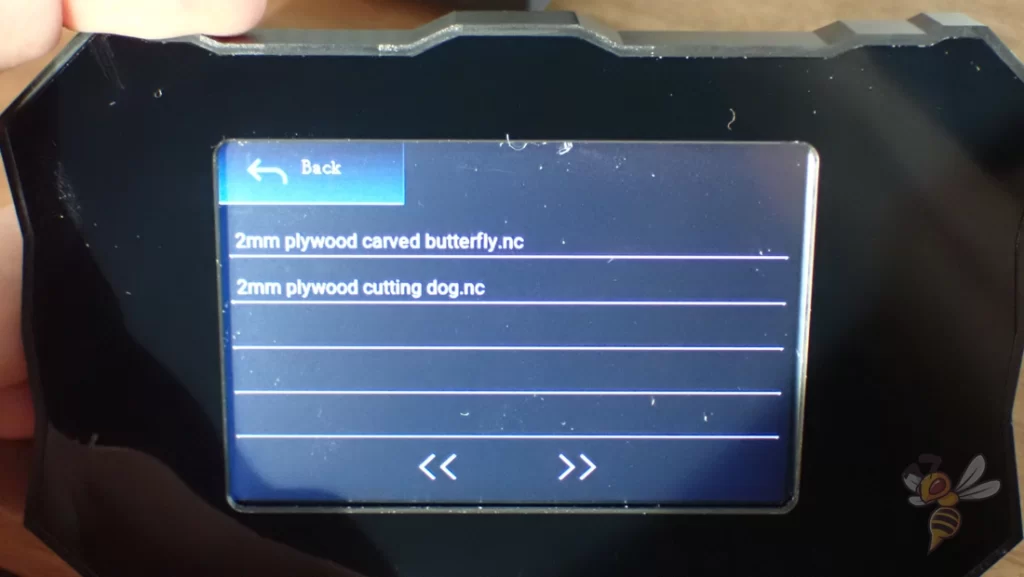
Der Touchscreen ist ein sehr nützliches Feature, wenn du mehrere Dateien auf der MicroSD-Karte speichern und hintereinander verwenden möchtest.
Bei vielen anderen Geräten gibt es nur einen einzigen Knopf als Benutzeroberfläche, mit dem du die einzelne Datei auf dem Medium starten kannst.
Über den Touchscreen kannst du aber nicht nur die Datei auswählen und starten, du kannst dir auch anzeigen lassen, wo das Motiv gelasert wird, um das Material auszurichten. Außerdem kannst du die Einstellungen anpassen und noch viel mehr.
Dadurch, dass du die Dateien an deinem Computer vorbereiten und sie über die MicroSD-Karte zum Laser transportieren kannst, benötigst du keine physische Verbindung per Kabel zwischen dem Gerät und einem Computer. Ich bin ein großer Fan dieser offline Bedienung, da es nicht immer praktikabel ist, seinen Laptop zum Gerät zu schleppen oder das Gerät in Reichweite des Laptops oder Computer aufzustellen.
Bei meinem Exemplar war es leider so, dass der Touchscreen nicht gut auf meine Eingaben reagiert hat. Ich musste bei jedem Klick etwas stärker mit Finger und Fingernagel drücken, damit er den Klick registriert hat. Natürlich ist man von heutigen Smartphones ziemlich verwöhnt, was Touchscreens angeht, jedoch hätte ich mir hier ein wenig mehr erwartet.
Aber wie gesagt, es könnte auch sein, dass nur mein Exemplar etwas schwergängiger ist, da es im Video von Atomstack (siehe oben) viel einfacher aussieht, Eingaben über den Touchscreen zu tätigen.
Stabile Konstruktion

Ohne eine hohe Genauigkeit sind Projekte mit feinen Details nicht realisierbar. Diese Genauigkeit wird nicht nur durch den geringen Fokuspunkt des Lasers definiert, auch die Positioniergenauigkeit über die Achsen ist essenziell.
Die Positioniergenauigkeit hängt einerseits von denen Schrittmotoren und andererseits von einer stabilen Konstruktion ab. Die Konstruktion des Atomstack X7 Pro basiert auf Aluminiumprofilen, die fest miteinander verbunden werden. Über sie laufen die Laufräder, die durch Zahnriemen mit den Schrittmotoren angetrieben werden.
Die anodisierte Aluminiumoberfläche des Rahmens sieht sehr edel aus und ist nicht anfällig für Kratzer.
Notaus

Der Atomstack X7 Pro verfügt über zwei Notaus System. Direkt vorn am Bedienelement ist ein großer roter Notausknopf. Dadurch wird das Gerät sofort ausgeschaltet und verhindert mögliche Schäden.
Das andere Notaus System ist ein verbautes Gyroskop, dass das Gerät sofort ausschaltet, wenn es bemerkt, dass das Gerät kippt oder umfällt.
Da der Atomstack X7 Pro nicht über ein geschlossenes Gehäuse verfügt, sind diese Sicherheitsmaßnahmen sinnvoll. Einerseits kann die Bewegung der Schrittmotoren bei Kollision mit Objekten im Arbeitsbereich Schäden am Gerät oder am Objekt hervorrufen. Andererseits könnte ein Kippen des Geräts die Laserstrahlen quer durch den Raum schießen lassen. Beides wäre für auch für deine Gesundheit nicht empfehlenswert …
Großer Arbeitsbereich
Der Vorteil bei Lasergeräten ohne ein geschlossenes Gehäuse ist, dass der Arbeitsbereich recht groß gehalten werden kann. Ein größeres Aluminiumprofil ist bei Weitem nicht so teuer als ein geschlossenes Gehäuse zu erweitern.
Der Arbeitsbereich des Atomstack X7 Pro ist 410 × 400 Millimeter groß. Damit kannst du mittelgroße und große Objekte in einem Stück bearbeiten. Falls dir dieser Platz nicht ausreicht, gibt es diverse Upgrades, mit denen du den Arbeitsbereich enorm vergrößern kannst (mehr dazu weiter unten in diesem Artikel).
Messskala

Auf einer Seite des Arbeitsbereichs befindet sich eine Messskala auf dem Aluminiumprofil. Damit kannst du theoretisch das Material richtig ausrichten, ich verwende dafür aber lieber die Umrandungsfunktion über den Touchscreen.
Mit dieser Funktion fährt der Laser mit geringer Leistung den rechteckigen Umriss des Motivs ab. So weißt du genau, wie viel Platz das Motiv benötigt und kannst Material entsprechend ausrichten. Damit ist die Skala eigentlich überflüssig.
Anschlüsse
Um den Atomstack X7 Pro zu bedienen, kannst du entweder einen Computer oder Laptop mit einem USB-Kabel direkt anschließen oder offline eine MicroSD-Karte und den Touchscreen verwenden.
Preis prüfen bei:
Software & Bedienung
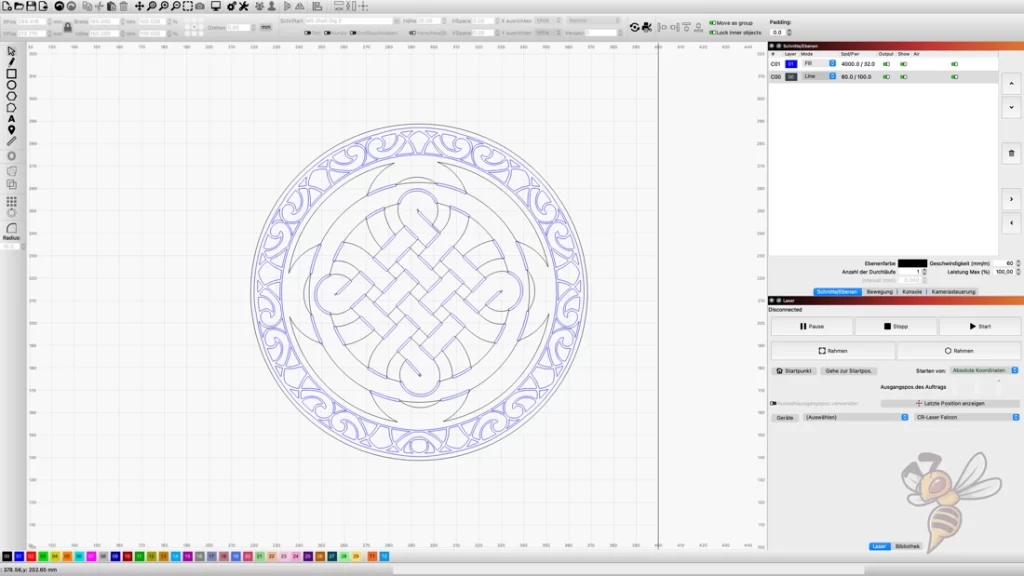
Den Atomstack X7 Pro kannst du entweder mit LaserGRBL oder Lightburn mit G-Code Dateien versorgen. Ich habe mit beiden Programmen schon Erfahrungen, habe mich beim Atomstack X7 Pro aber für Lightburn entschieden. LaserGRBL ist die kostenlose Variante für Windows und Lightburn ist nach einem einmaligen Kauf für Windows und Mac OS verfügbar.
Was ich an Lightburn so praktisch finde ist, dass du hier viele verschiedene Liniensorten wählen und sie farblich untereinander unterscheiden kannst. Auch lässt sich die Reihenfolge bestimmen, in der die Linien geschnitten oder graviert werden sollen.
Auf den ersten Blick wirkt die Benutzeroberfläche etwas voll und kompliziert. Im Prinzip benötigst du aber nur sehr wenig davon, wenn du vorgefertigte Dateien lasern möchtest. Neben der einfachen Einstellung der Laserparameter ist auch das Vorschau-Feature sehr praktisch, um das Beste aus dem Laser herauszuholen.
Was die Laser Einstellungen angeht, musst du die Leistung in Prozent, die Geschwindigkeit in Millimeter pro Minute und die Anzahl Durchläufe angeben. Für den Anfang kann dies relativ verwirrend und zu viel sein. Zum Glück ist auf der MicroSD-Karte jedoch eine übersichtliche Tabelle enthalten, mit den richtigen Einstellungen für verschiedenste Materialien.
Falls du ein Material verwendest und das nicht in dieser Tabelle enthalten ist, wählst du einfach das, was am ähnlichsten ist und versuchst die vorgegebenen Einstellungen aus. Am besten ist es, du kalibrierst die Einstellungen mit kleinen Mustern, die schnell gelasert werden. So kannst du die perfekten Einstellungen für Schneiden und Gravieren herausfinden.
Ergebnisse
Dinosaurier Puzzle mit 3D Druck

Das erste Projekt war direkt ein komplettes DIY Projekt. Ich habe mir im Internet diverse Motive zusammengesucht und mein eigenes Dinosaurier-Puzzle für Kinder erstellt.
Es ist eine Kombination aus Laserschneiden, Lasergravieren und 3D-Druck. Die bunten Plastikteile sind aus einem 3D-Drucker (FLSUN Super Racer).
Ich finde das Ergebnis der Holzteile sehr gelungen, teilweise gibt es ein paar Brandspuren um die gravierten Teile herum. Dies ist aber nicht weiter schlimm in meinen Augen und lässt sich mit etwas Alkohol im Nachhinein größtenteils entfernen.
Solarsystem Holzpuzzle

Das nächste Projekt war auch ein Puzzle für Kinder. Bei diesem Objekt wollte ich ausprobieren, wie alle drei Funktionen des Lasers zusammenspielen. Die einzelnen Planeten wurden ausgeschnitten, die Schrift wurde graviert und die Umlaufbahnen und Asteroiden wurden nur durch eine Linie des Lasers gemalt.
Die Planeten mit denen Verzierungslinien habe ich auf die ausgeschnittenen Teile aus dem oberen Teil des Puzzles geklebt. So sind sie einfach anzufassen und zu platzieren.
Topf-Untersetzer

Das letzte Projekt waren Topf-Untersetzer mit Wikinger Motiven. Trotz der feinen Details gibt es hier kaum Brandspuren und selbst kleinste Löcher wurden präzise ausgeschnitten.
Upgrades
Für den Atomstack X7 Pro gibt es ein paar Upgrades, die die Qualität verbessern und dir noch weitere Möglichkeiten geben verschiedenste Objekte zu lasern.
Rotary Roller*: Mit diesem Upgrade kannst du auch runde Objekte bearbeiten. Dieses Gerät dreht das Objekt gleichmäßig um seine Achse. Der kleinste Durchmesser, den du hiermit bearbeiten kannst, sind 4 mm. Mit diesem Upgrade kannst du auch Dosen, runde Holzstücke, Gläser oder Becher beschriften. Oben auf den beiden Türmen befindet sich eine Kugel, die besonders leichtgängig gelagert ist. Zusammen mit dem Rotary Roller kannst du damit auch sehr große Objekte bearbeiten. Der Rotary Roller schiebt das Objekt nach und nach über diese Türme hinweg.
Wabenplatte*: Wenn du Holz mit dem Laser schneidest und als Unterlage nur ein Stück Blech verwendest, wirst du starke Verbrennungsspuren auf der Unterseite bekommen. Mit dieser Wabenplatte kannst du dies umgehen, da der Laser nach dem Schneiden durch ein paar Millimeter Luft schießt und dann erst auf ein Blech. Dadurch wird sein Licht zerstreut und kann die Unterseite nicht mehr verbrennen.
Extension Kit*: Falls dir der Arbeitsbereich nicht ausreicht und du die Lösung über den Rotary Roller und die Extension Towers nicht bevorzugst, kannst du den Arbeitsbereich auch mit größeren Profilen erweitern. Dadurch erweitert sich der Arbeitsbereich auf 850 × 410 mm.
Lohnt sich der Atomstack X7 Pro?
Der Atomstack X7 Pro* lohnt sich definitiv für jeden, der einen leistungsstarken Laser zum Schneiden und Gravieren benötigt. Er hat zwar kein geschlossenes Gehäuse wie der xTool M1 zum Beispiel, ist dafür aber meistens um mehr als die Hälfte günstiger.
Ich hatte bei diesem Test sehr viel Spaß und war positiv überrascht, wie einfach es ist tolle Projekte zu realisieren. Das einzige, was nicht perfekt an dem Gerät ist, ist der Touchscreen. Er reagiert nur mit etwas mehr Druck, als man es gewohnt ist, wodurch jeder zweite Klick doppelt ausgeführt werden muss, da der erste nicht registriert wurde. Dieser Nachteil ist jedoch nur minimal und behindert den Spaß kaum.
Was du aber auf jeden Fall noch benötigst, ist eine Laserschutzbrille*. Zwar hat das Lasermodul einen guten Schutz verbaut, jedoch können auch abgelenkte Strahlen schädlich für dich sein.
Preis prüfen bei:
Achtung: Diese Website ist Eigentum von Martin Lütkemeyer und wird von Martin Lütkemeyer betrieben. Martin Lütkemeyer ist Mitglied bei Partnerprogrammen von Amazon Services LLC und anderen. Dies sind Affiliate-Werbeprogramme, die es Webseiten ermöglicht, Werbeeinnahmen durch Werbung und Verlinkung mit Amazon.com und anderen zu erzielen. Die mit * markierten Links sind Affiliate-Links.


